win10怎么设置自动关机 Windows10自动关机功能设置方法
我们在日常办公时,总会因为某些原因,导致下班时电脑不能关闭,人又不可能长时间守在电脑前,这个时候就需要用到系统自带的定时自动关机功能。那么有小伙伴问到,怎么开启自动关机功能呢?其实很简单,只需使用shutdown命令就可以轻松处理,下面作者就给大家带来Win10怎么自动关机的方法。
Windows10自动关机功能设置方法:
1、WIN+X打开命令提示符(管理员)或者Windiws PowerShell(管理员);

2、然后在输入关机命令shutdown,回车,即可查看到shutdown命令的用法及参数说明。

3、根据shutdown命令的用法及参数说明,我们可以知道,要实现自动关机可以输入以下命令:
shutdown -s -t 300
300为自动关机距现在的时间,单位为秒,意思就是300秒后执行自动关机,也就是5分钟,具体多少时间,大家自己换算。

4、然后回车,系统会弹出提示“即将注销你的登录。Windows将在10分钟后关闭”。

注意:如果想让Win10系统不显示提示或警告信息,那么可以在命令中添加 -p 参数。
以上就是Win10怎么自动关机的详细方法,是不是很简单,这样下班的时候就不需要守在电脑前,计算好时间设置定时关机就可以了。
本文转载自http://www.xitongxia.net/xtjc/win10/3941.html
相关文章
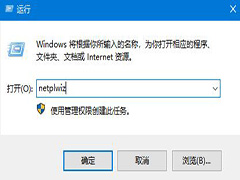
Win10系统如何取消开机密码?Win10取消开机密码的方法
在办公场所或者公共场所使用电脑的时候,我们都会使用开机密码,这样电脑开机或者锁屏后就需要密码才能开启,但是如果没有什么重要资料的话,其实这个功能是不必开启的,每2020-05-21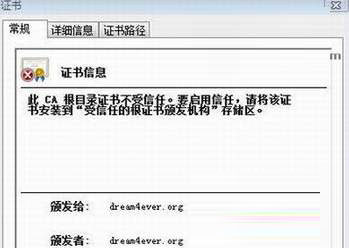 Win10系统运行软件提示不受信任怎么办?很多用户在使用win10系统运行软件时,会提示不受信任,那么是什么原因造成的呢?有改如何解决呢?下面就一起看看吧2020-05-21
Win10系统运行软件提示不受信任怎么办?很多用户在使用win10系统运行软件时,会提示不受信任,那么是什么原因造成的呢?有改如何解决呢?下面就一起看看吧2020-05-21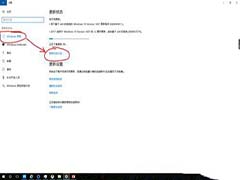 新版本win10系统内置录屏功能,用win+G就能调用出来录制视频。不过使用几天之后发现自带录像软件用不了,怎么办呢,赶紧看看吧2020-05-20
新版本win10系统内置录屏功能,用win+G就能调用出来录制视频。不过使用几天之后发现自带录像软件用不了,怎么办呢,赶紧看看吧2020-05-20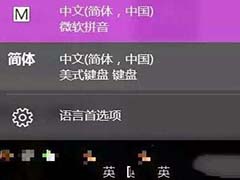
win10时不时弹出输入法怎么办?win10时不时就弹出输入法解决教程
有时候win10系统玩游戏总时不时弹出烦人输入法的问题,对于一些新手来说,确实是一个比较头疼的问题。如果是在玩游戏的时候输入法自动弹出,是因为你按到键盘上的键的时候2020-05-20 今天小编为大家带来了Win10右键菜单添加默认应用程序设置页面详细步骤,需要的朋友可以轻易看看2020-05-20
今天小编为大家带来了Win10右键菜单添加默认应用程序设置页面详细步骤,需要的朋友可以轻易看看2020-05-20 我们要怎么查看电脑的硬件温度呢?有些使用win10系统的用户就有这样的疑问,那么今天小编就来为大家分享关于win10查看硬件温度的方法步骤,一起看看吧2020-05-20
我们要怎么查看电脑的硬件温度呢?有些使用win10系统的用户就有这样的疑问,那么今天小编就来为大家分享关于win10查看硬件温度的方法步骤,一起看看吧2020-05-20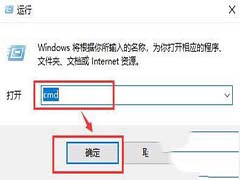 有网友问小编win10 telnet命令查看端口是否打开的步骤是什么?很多不熟悉电脑的用户可能也不太清楚,那就一起看看吧2020-05-20
有网友问小编win10 telnet命令查看端口是否打开的步骤是什么?很多不熟悉电脑的用户可能也不太清楚,那就一起看看吧2020-05-20 有使用win10系统的用户表示自己在利用Print Screen键进行全屏截图时出现了没有反应的情况,我们该怎解决这一问题呢,赶紧看看吧2020-05-20
有使用win10系统的用户表示自己在利用Print Screen键进行全屏截图时出现了没有反应的情况,我们该怎解决这一问题呢,赶紧看看吧2020-05-20
win10不识别usb2.0怎么办?win10不识别usb2.0解决方法
有网友表示自己的win10电脑出现了不识别usb2.0的情况,那我们要怎么解决win10不识别usb2.0的问题呢,赶紧看看吧2020-05-20
win10系统让windows media player播放任意格式怎么设置?
windows media player是微软自带的播放器,但是支持的格式非常有限。win10系统从网上下载的视频Flac、Rmvb文件,用鼠标双击都无法打开,有什么办法让它变成无所不能播的播2020-05-20


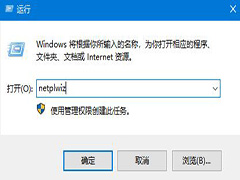
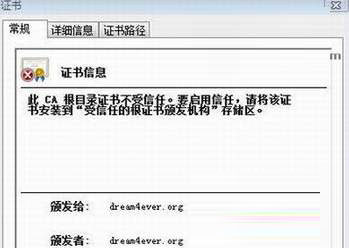
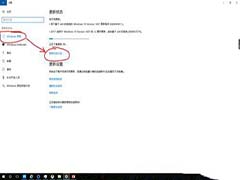
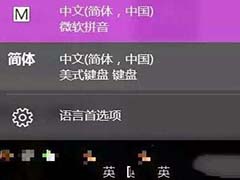


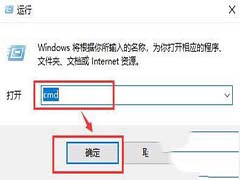



最新评论